Connexion ou remplacement de casques lors d'un appel sur un téléphone IP Cisco 7800 ou 8800
Objectif
Les téléphones IP Cisco 7800 ou 8800 multiplates-formes vous permettent de connecter simultanément un casque analogique, un casque Bluetooth et un casque USB à votre téléphone. Cependant, vous ne pouvez utiliser qu'un seul casque à la fois. Lorsque vous connectez plusieurs casques à votre téléphone, vous pouvez choisir le périphérique audio principal à utiliser pour un appel. Le chemin audio principal d'un appel dépend du paramètre choisi pour le périphérique audio préféré.
Note: Pour savoir comment configurer un périphérique de sortie audio principal sur un téléphone IP Cisco 7800 ou 8800, cliquez ici.
Le téléphone IP Cisco peut se connecter avec jusqu'à 50 casques, un par un. Le dernier casque connecté est utilisé par défaut. Les casques se connectent à votre téléphone à l'aide de l'USB ou du port auxiliaire. En fonction du modèle de casque, vous devez régler les paramètres audio de votre téléphone pour bénéficier de la meilleure expérience audio, y compris le paramètre de la face latérale du casque.
Cet article explique comment connecter ou échanger des casques lors d'un appel sur votre téléphone IP Cisco 7800 ou 8800.
Périphériques pertinents
- Gamme 7800
- Gamme 8800
Version du logiciel
- 11.0
Connexion ou remplacement de casques
Sélection dynamique du chemin audio d'un appel
Lorsque vous connectez plusieurs casques au téléphone, le chemin audio utilisé pendant un appel change en fonction des périphériques audio connectés. Si vous ne spécifiez pas le chemin audio d'un appel, le chemin audio change en fonction des casques que vous connectez ou déconnectez. Voici la commande :
| Casque utilisé lors d'un appel |
Autre casque connecté |
Action |
Comportement |
| Casque analogique |
Casque Bluetooth |
Branchez un casque USB. |
L'appel passe au casque USB. |
| Casque USB |
Casque Bluetooth |
Débranchez le casque USB. |
L'appel passe au casque Bluetooth. |
| Casque USB |
Aucune |
Débranchez le casque USB. |
L'appel passe au haut-parleur. |
| Casque Bluetooth |
Casque analogique |
Désactivez Bluetooth ou déconnectez le casque Bluetooth. |
L'appel passe au casque analogique. |
| Casque Bluetooth |
Casque analogique |
Désactivez Bluetooth et branchez un casque USB. |
L'appel passe au casque USB. |
| Casque analogique |
Casque USB |
Connectez le casque Bluetooth. |
L'appel passe au casque Bluetooth. |
Note: Pour savoir comment configurer le périphérique de sortie audio principal sur votre téléphone IP, cliquez ici. Pour obtenir la liste des accessoires compatibles, cliquez ici.
Connexion d'un casque sur votre téléphone IP
Étape 1. Branchez votre casque sur l'un des ports suivants :
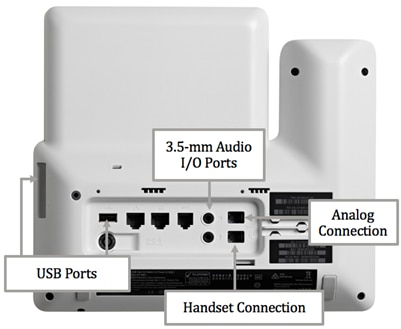
- Ports USB : connectez votre casque USB à l'un des deux ports USB disponibles. Chaque port USB prend en charge la connexion d'un maximum de cinq périphériques pris en charge et non pris en charge. Chaque périphérique connecté au téléphone est inclus dans le nombre maximal de périphériques.
- Ports d'E/S audio de 3,5 mm : connectez votre casque, haut-parleurs ou casque externe aux prises d'entrée/sortie de la ligne stéréo de 3,5 mm. Vous pouvez connecter un microphone externe de type PC et des haut-parleurs alimentés (avec amplificateur) sur le téléphone IP Cisco en utilisant les prises d'E/S de ligne. La connexion d'un microphone externe désactive le microphone interne et la connexion d'un haut-parleur externe désactive le haut-parleur interne du téléphone.
- Analog Connection : connectez votre casque analogique à ce port. Ce port est un port audio RJ-9 à large bande standard.
Note: Le téléphone IP ne peut pas détecter lorsqu'un casque analogique est branché. Pour cette raison, le casque analogique s'affiche par défaut dans la fenêtre Accessoires de l'écran du téléphone.
- Connexion au combiné : connectez le combiné de votre téléphone IP Cisco à ce port.
Note: Les ports disponibles peuvent varier en fonction du modèle exact de votre périphérique. Dans cet exemple, un casque Plantronics VXI X100 V1.1 est branché sur le port USB du téléphone IP Cisco 8861 multiplateforme.
Étape 2. (Facultatif) Pour vérifier que le casque est connecté, appuyez sur le  bouton de votre téléphone IP, puis sélectionnez Status > Accessories. Le casque doit figurer dans la page Accessoires.
bouton de votre téléphone IP, puis sélectionnez Status > Accessories. Le casque doit figurer dans la page Accessoires.
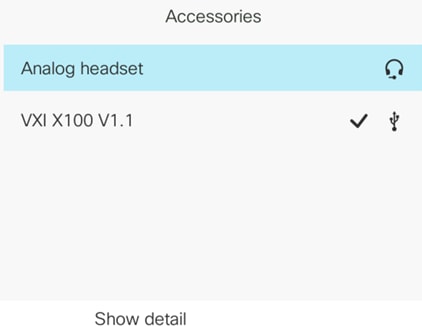
Vous devez maintenant avoir correctement connecté un casque à votre téléphone IP Cisco 7800 ou 8800.
Échanger des casques pendant un appel
Option 1 : Brancher un casque lors d'un appel actif
Étape 1. Démarrer un appel.
- Pour passer un appel, décrochez le combiné de votre téléphone IP, composez un numéro, puis appuyez sur la touche Appel. Sinon, le téléphone sera en mode haut-parleur. Dans cet exemple, 4003 est composé.
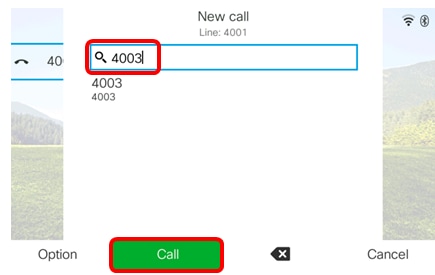
- Pour répondre à un appel, décrochez le combiné ou appuyez sur le
 bouton Haut-parleur de votre téléphone IP.
bouton Haut-parleur de votre téléphone IP.
Étape 2. Au cours d'un appel, branchez votre casque sur l'un des ports du casque. Une fois que le téléphone a détecté que l'accessoire a été connecté, l'appel est automatiquement transféré et le bouton correspondant de votre téléphone IP s'allume en orange.
Note: Dans l'image ci-dessous, un haut-parleur externe générique est branché sur la prise E/S de ligne stéréo 3,5 mm du téléphone IP Cisco 8861 multiplateforme. Le bouton Haut-parleur s'allume en orange et l'appel est transféré du combiné au haut-parleur externe.
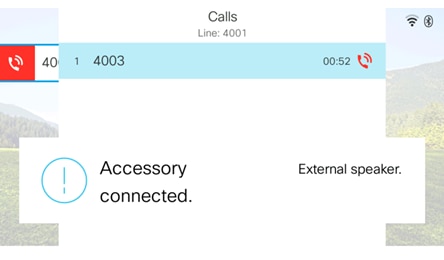
Note: Dans cet exemple, un casque Plantronics VXI X100 V1.1 est branché sur le port USB du téléphone IP Cisco 8861 multiplateforme. Le bouton Casque s'allume en orange et l'appel est transféré du haut-parleur externe au casque.
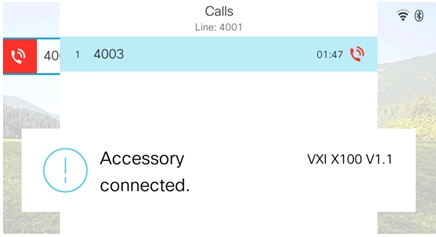
Option 2 : Échanger des casques pendant un appel actif
Étape 1. Démarrez un appel via l'une des options suivantes :
Note: Ces options s'appliquent si vous avez défini un périphérique audio principal sur votre téléphone IP.
- Combiné : pour passer un appel, décrochez le combiné de votre téléphone IP, puis composez un numéro, puis appuyez sur la touche de fonction Appel. Pour répondre à un appel, décrochez le casque.
- Haut-parleur : pour passer un appel, composez un numéro, puis appuyez sur la touche de fonction Appel de votre téléphone IP. Pour répondre à un appel, appuyez sur le
 bouton Haut-parleur.
bouton Haut-parleur. - Casque : pour passer un appel, appuyez sur le
 bouton Casque de votre téléphone IP, composez un numéro, puis appuyez sur la touche dynamique Appel. Pour répondre à un appel, appuyez sur le
bouton Casque de votre téléphone IP, composez un numéro, puis appuyez sur la touche dynamique Appel. Pour répondre à un appel, appuyez sur le  bouton Casque.
bouton Casque.
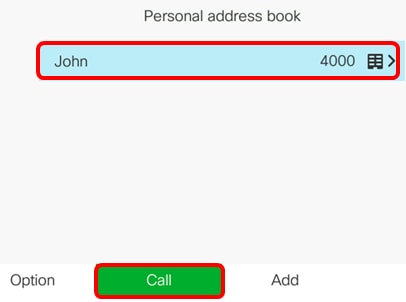
Note: Dans cet exemple, John du carnet d'adresses personnel est composé.
Étape 2. Pour échanger des casques pendant un appel actif, sélectionnez l'une des options suivantes :
- Combiné : décrochez le combiné pour transférer l'appel vers le combiné.
- Haut-parleur : appuyez sur le
 bouton Haut-parleur pour passer en mode haut-parleur.
bouton Haut-parleur pour passer en mode haut-parleur. - Casque : appuyez sur le bouton Casque
 pour transférer l'appel vers un casque.
pour transférer l'appel vers un casque.
Note: Une fois que le bouton Haut-parleur ou Combiné est allumé en orange, le combiné peut être remis au support.
Vous devez maintenant avoir échangé les casques sur un appel actif à l'aide de votre téléphone IP Cisco 7800 ou de votre téléphone multiplateforme de la gamme 8800.
 Commentaires
Commentaires